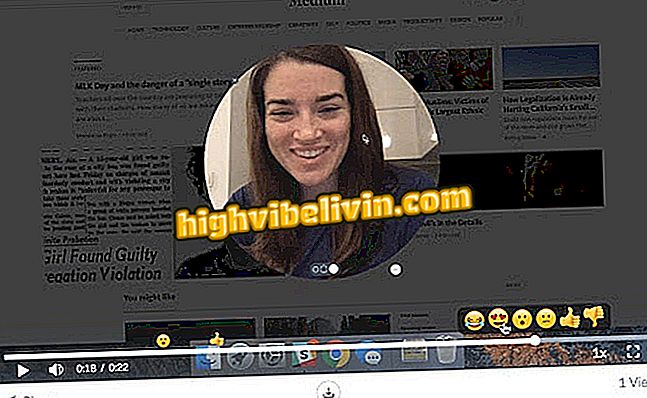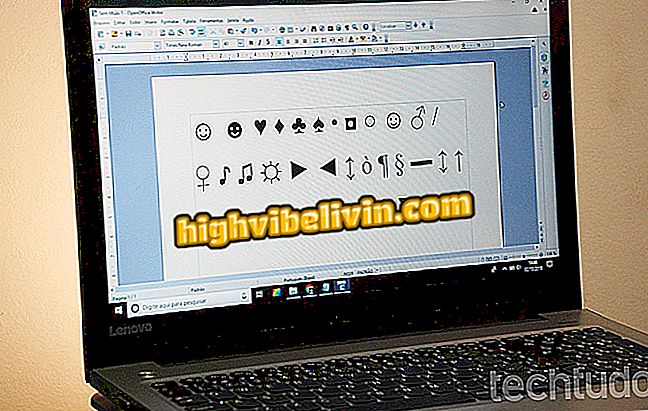So aktivieren Sie das automatische Update der App auf dem Samsung-Smartphone
Mit dem Samsung Smart TV können Benutzer täglich verschiedene Arten von Anwendungen herunterladen, z. B. Netflix, um Filme und Serien oder sogar soziale Netzwerke anzusehen. Es ist wichtig, Ihre Apps auf dem neuesten Stand zu halten, um Zugriff auf die neuesten Funktionen zu erhalten und mögliche Sicherheitseinstellungen zu installieren, um Abstürze zu vermeiden. Wenn Sie keine Zeit verschwenden möchten, um nach einem neuen Update zu suchen oder das Update manuell zu installieren, beachten Sie, dass es möglich ist, automatisch über die TV-Einstellungen zu aktualisieren.
Auf diese Weise führt das Fernsehgerät eine Prüfung und einen Download auf praktische Weise durch, ohne dass der Benutzer sich Sorgen machen muss. Möchten Sie wissen, wie man es benutzt? Sehen Sie sich die exemplarische Vorgehensweise in diesem Lernprogramm an.
Erfahren Sie, wie Sie Apps auf einem Samsung Smart TV herunterladen

So aktivieren Sie das automatische Anwendungsupdate für Samsung SmartTV
Schritt 1. Drücken Sie die Taste "Menü" an der Fernbedienung des Samsung Smart TV.

Rufen Sie die Menütaste der Samsung Smart TV-Fernbedienung auf
Schritt 2. Wählen Sie auf dem Bildschirm den Punkt "SmartHub" aus.

Wählen Sie SmartHub bei Samsung TV
Schritt 3. Wählen Sie anschließend die Kategorie "Anwendungseinstellungen" aus.

Greifen Sie auf das Anwendungssetup zu
Schritt 4. Wählen Sie "Automatic Update" aus.

Wählen Sie die automatische Aktualisierung aus
Schritt 5. Bestätigen Sie mit "Ein". Installierte Anwendungen werden jetzt von Smart TV automatisch aktualisiert.

Aktivieren Sie das automatische App-Update für Samsung SmartTV

Lernen Sie die neue 8-k-TV-Serie von Samsung kennen
Wie kann ich Netflix auf Samsung Smart TV aktualisieren? Kommentar zum Forum